Pitanje
Problem: Kako popraviti pogrešku vraćanja sustava 0x81000204 u sustavu Windows 10?
Javlja se problem kada otvorim neke programe na računalu. Vratio sam stroj na prethodnu točku popravljajući ga, ali sada me počeo mučiti drugi problem. Pojavljuje se pogreška vraćanja sustava 0x81000204 s porukom o problemu vraćanja procesa sustava. Možete li mi pomoći?
Riješen odgovor
Pogreška vraćanja sustava 0x81000204 na Windows 10 problem je koji ljude stalno muči. Uglavnom se događa kada korisnici pokušaju vratiti stroj u prethodno radno stanje sustava putem uslužnog programa Restore. Pogreška može navesti poruku o neuspješnom procesu vraćanja.
Korisnici[1] prijavljivati problem godinama, tako da se problem može pojaviti na Windows 10 i starijim strojevima. Pogreška vraćanja sustava 0x81000204 na Windows 10 može biti uzrokovana infekcijom zlonamjernim softverom[2] ili ostaci infekcije koja je prije bila aktivna. Oštećene datoteke i sistemski podaci te programi također mogu izazvati ovakve probleme.
Moguće je da je problem s uslužnim programom za vraćanje sustava uzrokovan neispravnom instalacijom datoteke nakon instalacije Windows Update. Ovi su problemi česti s najnovijim nadogradnjama sustava Windows 10.[3] Neke datoteke mogu nedostajati ili čak biti oštećene tijekom ovih ili drugih procesa, pa se javljaju određeni problemi sa sistemskim procesima.
Te probleme možete pokušati riješiti pokretanjem procesa koji pomaže kod ostataka zlonamjernog softvera, oštećenja virusa ili oštećenih datoteka. Alat poput ReimageMac perilica rublja X9 može pokrenuti provjeru sustava i poboljšati performanse iako možda neće u potpunosti popraviti pogrešku. Tada se možete osloniti na navedeni vodič i metode koje vam mogu pomoći da ispravno popravite pogrešku vraćanja sustava 0x81000204 na Windows 10.
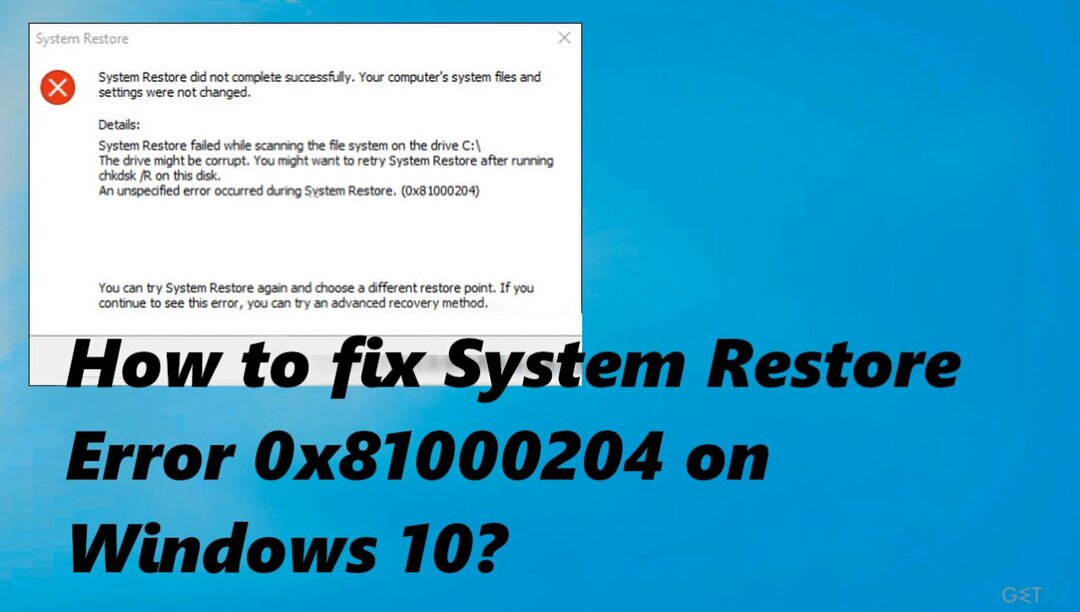
1. Pokrenite CHKDSK skeniranje
Za popravak oštećenog sustava morate kupiti licenciranu verziju Reimage Reimage.
- Pritisnite Windows + R tipke zajedno na tipkovnici da biste otvorili dijaloški okvir Pokreni.
- Unutar tekstualnog polja dijaloškog okvira upišite cmd i pritisnite Ctrl + Shift + Unesi da otvorite naredbeni redak kao administrator.
- Kada ste u prozoru naredbenog retka, upišite naredbu ispod i pritisnite Unesi izvršiti:
chkdsk /x /f /r - Ako se pojavi potvrda s pitanjem želite li pokrenuti naredbu kada se računalo sljedeći put pokrene, upišite Y.
- Kada završite, ponovno pokrenite računalo.
2. Pokrenite SFC skeniranje
Za popravak oštećenog sustava morate kupiti licenciranu verziju Reimage Reimage.
- Upišite cmd u Windows pretrazi.
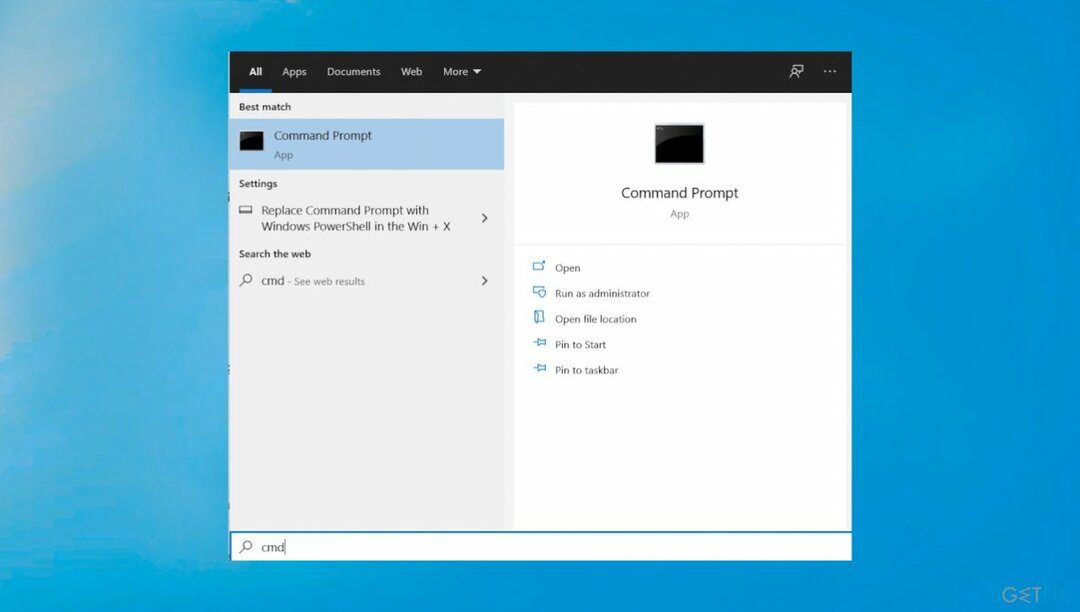
- Kliknite desnom tipkom miša na Naredbeni redak i odabrati Pokreni kao administrator.
- Kada Kontrola korisničkog računa pojavi se prozor, kliknite Da.
- U novom prozoru upišite sfc /scannow i pritisnite Unesi.
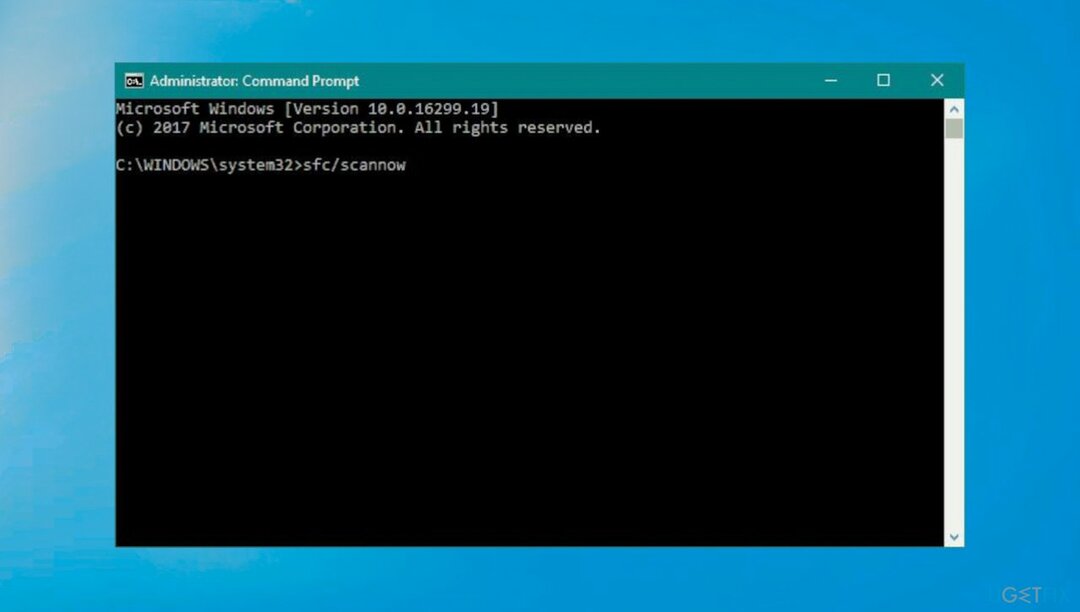
- Ponovno pokrenite stroj.
3. Vratite stroj u sigurnom načinu rada
Za popravak oštećenog sustava morate kupiti licenciranu verziju Reimage Reimage.
- Klikni na Start izbornik na programskoj traci i dok držite Tipka Shift.
- Kliknite na Ponovno pokretanje iz kontekstnog izbornika.
- Sada biste trebali moći vidjeti popis opcija na plavom ekranu.
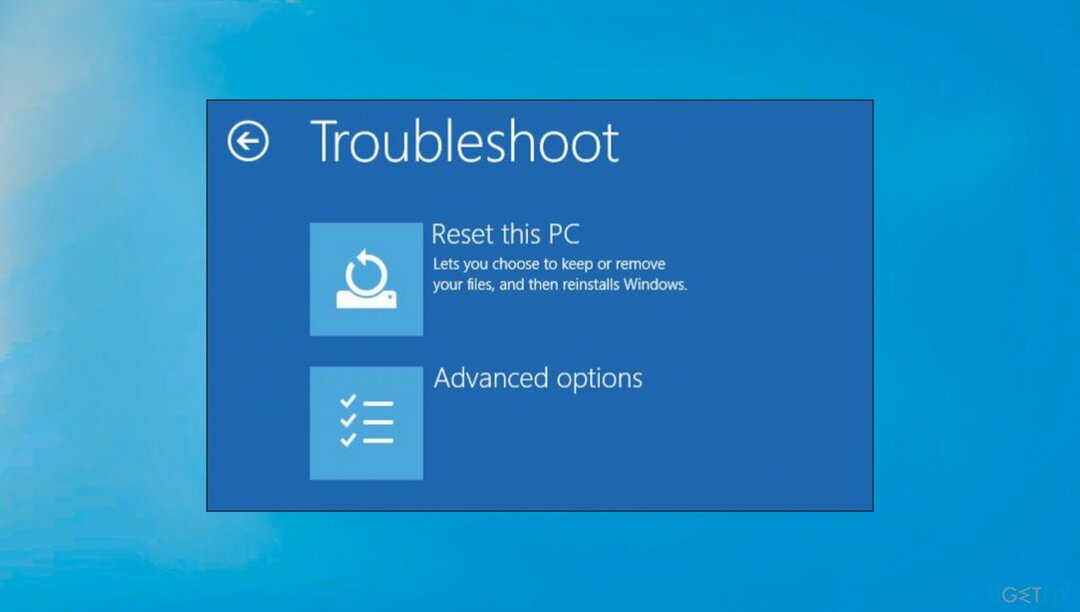
- Odaberi Rješavanje problema, zatim Napredne opcije.
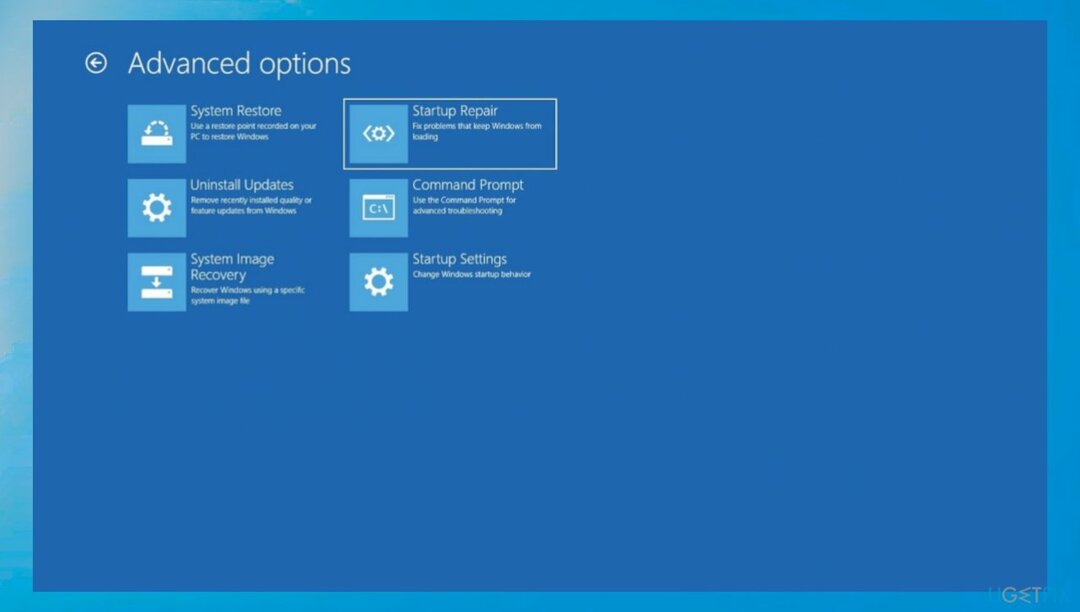
- Kliknite na Postavke pokretanja u prozoru Napredne opcije i ponovno pokrenite računalo.
- Nakon ponovnog pokretanja pritisnite F4 za pokretanje sustava Windows u sigurnom načinu rada.
- Pokušajte izvršiti vraćanje sustava.
4. Resetirajte postavke vraćanja sustava
Za popravak oštećenog sustava morate kupiti licenciranu verziju Reimage Reimage.
- Tip cmd u području pretraživanja programske trake i kliknite na Pokreni kao administrator.
- Kliknite na Da u upitu za potvrdu.
- Unutar prozora naredbenog retka upišite dolje navedene naredbe jednu po jednu i pritisnite Unesi nakon svakog da ih izvršite:
reg delete “HKLM\\SOFTWARE\\Policies\\Microsoft\\Windows NT\\SystemRestore” /v “DisableSR” /f
reg delete “HKLM\\SOFTWARE\\Policies\\Microsoft\\Windows NT\\SystemRestore” /v “DisableConfig” /f
reg delete “HKLM\\SOFTWARE\\Policies\\Microsoft\\Windows NT\\SystemRestore” /v “DisableSR” /f schtasks /Change /TN “Microsoft\\Windows\\SystemRestore\\SR” /Omogući
vssadmin Promjena veličine ShadowStorage /For=C: /On=C: /Maxsize=25GB
sc config wbengine start= zahtjev
sc config swprv start= zahtjev
sc config vds start= zahtjev
sc config VSS start= zahtjev - Nakon što naredbeni redak uspješno izvrši naredbe, zatvorite prozor naredbenog retka i ponovno pokrenite računalo.
Automatski popravite svoje pogreške
ugetfix.com tim se trudi pomoći korisnicima da pronađu najbolja rješenja za otklanjanje svojih grešaka. Ako se ne želite boriti s tehnikama ručnog popravka, koristite automatski softver. Svi preporučeni proizvodi testirani su i odobreni od strane naših stručnjaka. Alati koje možete koristiti za ispravljanje pogreške navedeni su u nastavku:
Ponuda
Učini to sada!
Preuzmite popravakSreća
Jamčiti
Učini to sada!
Preuzmite popravakSreća
Jamčiti
Ako niste uspjeli ispraviti svoju pogrešku koristeći Reimage, obratite se našem timu za podršku za pomoć. Molimo vas da nam javite sve detalje za koje mislite da bismo trebali znati o vašem problemu.
Ovaj patentirani proces popravka koristi bazu podataka od 25 milijuna komponenti koje mogu zamijeniti bilo koju oštećenu datoteku ili datoteku koja nedostaje na računalu korisnika.
Za popravak oštećenog sustava morate kupiti licenciranu verziju Reimage alat za uklanjanje zlonamjernog softvera.

Pristupite geo-ograničenom video sadržaju putem VPN-a
Privatni pristup internetu je VPN koji može spriječiti vašeg davatelja internetskih usluga, vlada, i trećim stranama od praćenja vašeg interneta i omogućuju vam da ostanete potpuno anonimni. Softver nudi namjenske poslužitelje za torrenting i streaming, osiguravajući optimalnu izvedbu i ne usporavajući vas. Također možete zaobići geo-ograničenja i gledati usluge kao što su Netflix, BBC, Disney+ i druge popularne usluge strujanja bez ograničenja, bez obzira gdje se nalazite.
Ne plaćajte autore ransomwarea - koristite alternativne opcije za oporavak podataka
Napadi zlonamjernim softverom, posebice ransomwareom, daleko su najveća opasnost za vaše slike, videozapise, poslovne ili školske datoteke. Budući da kibernetički kriminalci koriste robustan algoritam šifriranja za zaključavanje podataka, on se više ne može koristiti dok se ne plati otkupnina u bitcoinima. Umjesto da plaćate hakerima, prvo pokušajte koristiti alternativu oporavak metode koje bi vam mogle pomoći da vratite barem dio izgubljenih podataka. Inače biste također mogli izgubiti novac, zajedno s datotekama. Jedan od najboljih alata koji bi mogao vratiti barem neke od šifriranih datoteka – Data Recovery Pro.